
İçindekiler:
- Yazar John Day [email protected].
- Public 2024-01-30 13:18.
- Son düzenleme 2025-01-23 15:13.
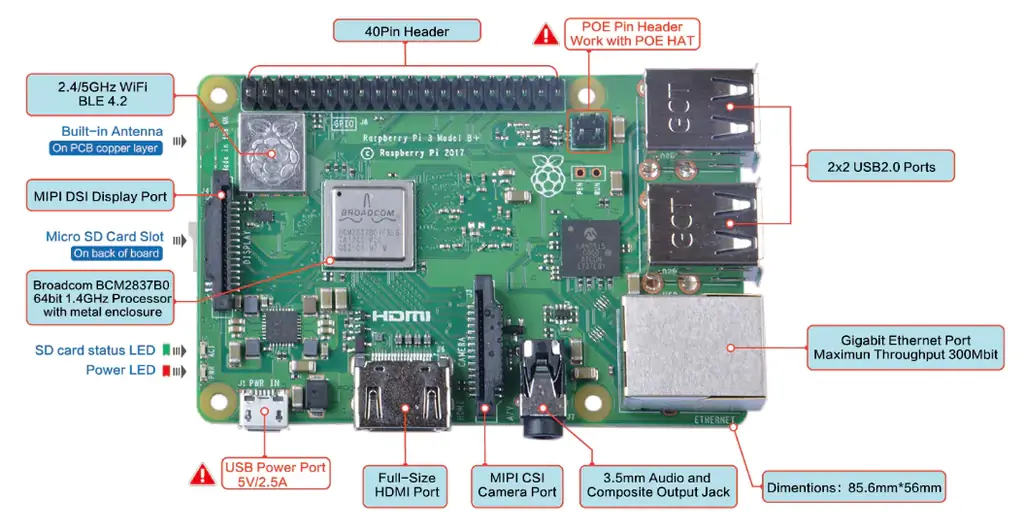

Hiç kendi video oyun konsolunuzu yapmak istediniz mi? Ucuz, küçük, güçlü ve hatta cebinize mükemmel şekilde uyan bir konsol mu? Bu projede sizlere Raspberry Pi kullanarak nasıl oyun konsolu yapılacağını göstereceğim.
Ama Ahududu Pi nedir?
Yani temelde, bir Raspberry Pi, düşük maliyetli, kredi kartı boyutunda bir bilgisayardır. Bu küçük bilgisayarla pek çok şey yapabilirsiniz: robotlar, ev otomasyonu, programlamayı öğrenme ve hatta video oyun konsolları. Aşağıdaki resim, Raspberry Pi 3 Model B+ ile ilgili bileşenleri ve bazı özellikleri göstermektedir.

Projenin Arkasındaki Tarihçe
Çocukluğumda sahip olduğum ilk ve tek oyun konsolu Tectoy'dan bir Mega Drive 3'tü, onunla çok eğlendim ama bir gün düştü ve çalışmayı bıraktı, ailemin satın alacak maddi durumu yoktu. benim için yeni video oyunu. Şimdi 17 yaşında, bir Raspberry Pi kullanarak kendi video oyun konsolumu yapmaya karar verdim, bu kadar küçük bir tahtanın oyunları çalıştırabilmek için nasıl bu kadar güçlü olabileceğine şaşırdım. Video oyunları harika ama kendi oyun konsolunuzu yapmak daha da havalı çünkü nasıl çalıştığını öğreniyorsunuz ve onu istediğiniz şekilde özelleştirebiliyorsunuz. Öyleyse başlayalım.
Adım 1: Malzemeler
Bu projeyi yapmak için ihtiyaç duyacağınız malzemeler şunlardır:
Raspberry Pi 3 model B+ veya model B
Raspberry Pi'niz için bir kılıf (Flirc davasını tavsiye ederim)
64 GB Sınıf 10 Mikro SD kart
5V 3A Raspberry Pi 3 güç kaynağı
HDMI kablosu
Nintendo Wii U Pro denetleyicisi (diğer Bluetooth veya USB denetleyicisini kullanabilirsiniz)
USB Klavye (bazı ayarları yapmak için klavyeye yalnızca geçici olarak ihtiyacınız olacak)
2. Adım: Raspberry Pi'yi Kasaya Yerleştirin
Yapmanız gereken ilk şey konsolu monte etmektir. Bunun için temel olarak Raspberry Pi'nizi kasaya koyup vidalamalısınız; Flirc vakasını kullanıyorsanız aşağıdaki resimleri takip edin.
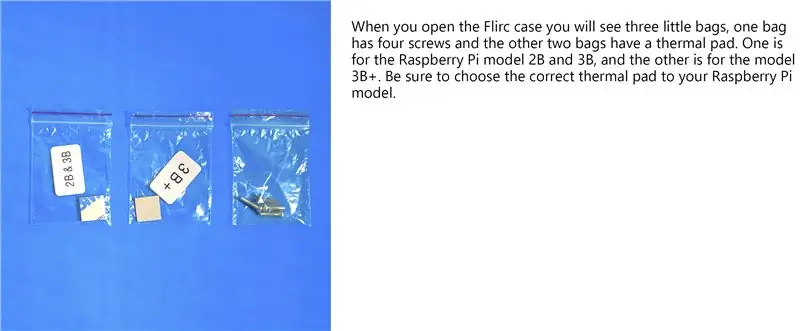
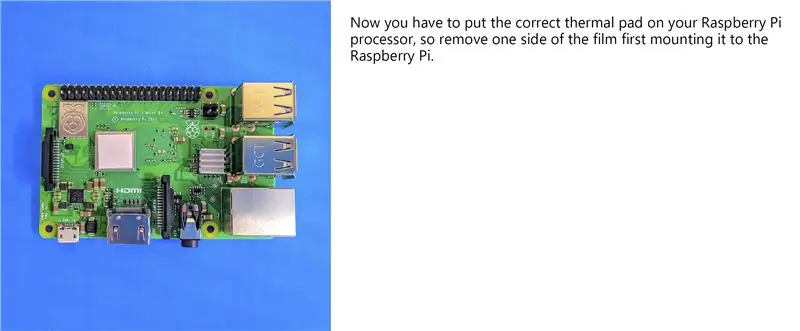
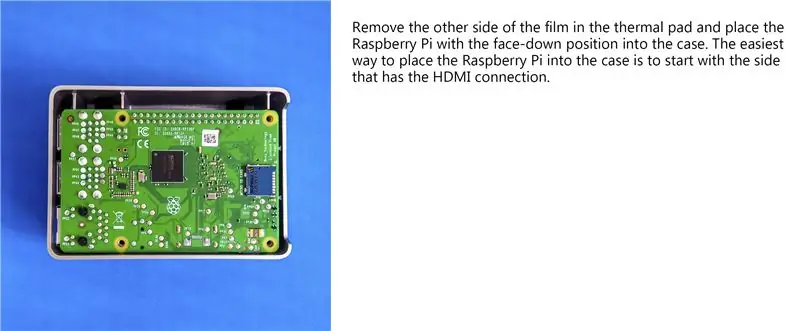
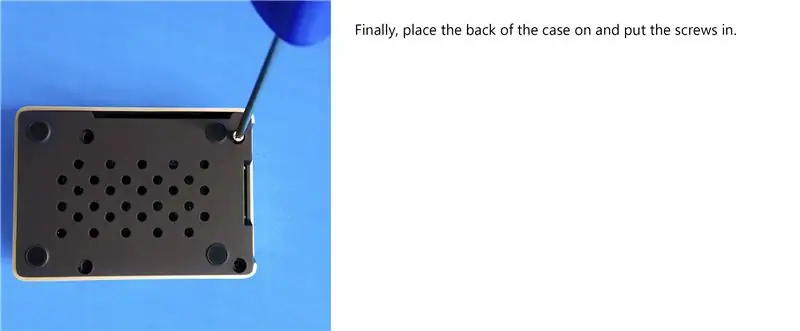
3. Adım: RetroPie'yi indirin ve yükleyin
Raspberry Pi'yi kasaya monte ettikten sonra, Raspberry Pi'de oyun oynamak için bir öykünme sistemi kurmanız gerekecek. Bu projede öykünme sistemi olarak RetroPie'yi kullanacağız.
RetroPie Hakkında
RetroPie, Raspberry Pi'deki retro video oyunlarını taklit etmek için kullanılan bir yazılım kütüphanesidir. Aynı zamanda kullanıcı dostu bir arayüze sahip Raspberry Pi için en popüler emülasyon sistemlerinden biridir ve hem mevcut bir işletim sisteminin (örneğin Raspbian) üzerinde çalışabilir hem de önceden hazırlanmış bir SD kart görüntüsünden bir işletim sistemi olarak önyüklenebilir. RetroPie'nin ana özelliği, Raspberry Pi'deki neredeyse tüm önceki konsol oyun öykünme deneyimini içermesidir. Emulators için temalar, Kodi medya oynatıcı, Retroarch ve varsayılan olarak önceden yüklenmiş 50'den fazla sistem içeren EmulationStation arayüzünden oluşur. Herhangi bir Raspberry Pi modeli RetroPie'yi çalıştırabilir, ancak daha güçlü GPU, CPU ve Ram özellikleri oynayabileceğiniz oyun yelpazesini en üst düzeye çıkaracağından Raspberry Pi 3 Model B+ kullanmanızı öneririm.
Artık RetroPie hakkında biraz bilgi sahibi olduğunuza göre yazılımı indirelim. Bu yüzden RetroPie sitesine gidin ve indirin.
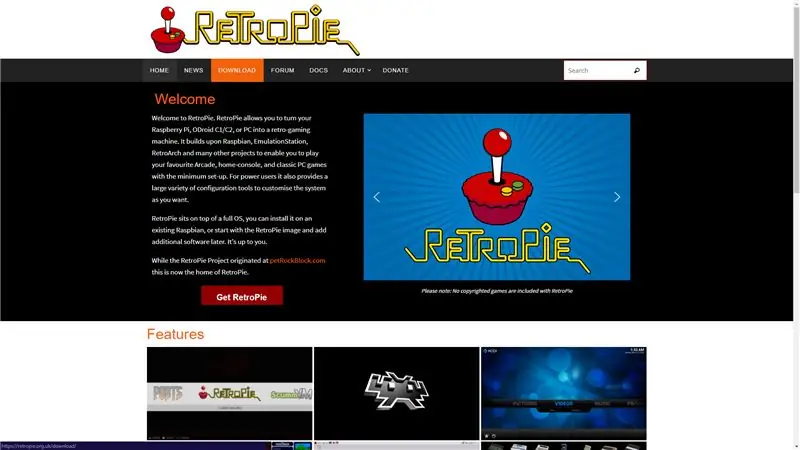
Not: RetroPie'yi Raspberry Pi 2 ve 3'ün herhangi bir modeline indirmek için İndir bölümündeki Raspberry Pi 2/3 seçeneğine tıklayın.
Şimdi RetroPie'yi microSD kartınıza takma zamanı. Her şeyden önce, iki yazılım indirmeniz gerekecek: SD Card Formatter ve balenaEtcher.
RetroPie'yi kurmanın ilk adımı microSD kartınızı biçimlendirmektir. Bu yüzden bilgisayarınıza takın (bir adaptör kullanabilirsiniz), SD Card Formatter'ı açın, RetroPie için kullanılacak microSD kartı seçin ve formatlayın.
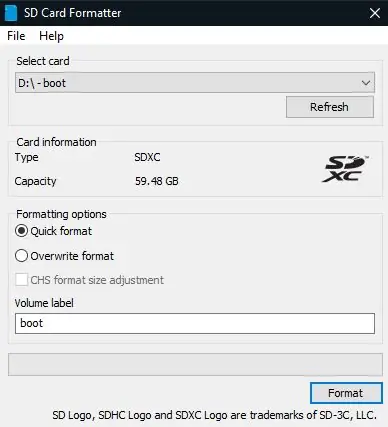
Bunu yaptıktan sonra, indirdiğiniz RetroPie dosyasını açın ve balenaEtcher'ı açın. Bu programda bilgisayarınızdaki RetroPie görüntüsünü seçin, microSD kartı seçin ve flashlayın.
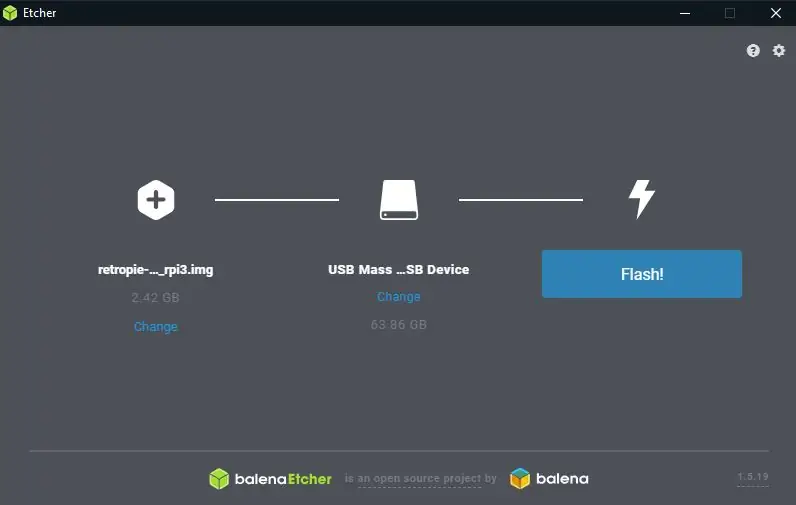
İşlem bitene kadar bekleyin, RetroPie microSD kartınıza yüklenecektir.
4. Adım: RetroPie'yi yapılandırın
Bu adımda RetroPie'de bazı konfigürasyonlar yapacağız. İlk önce microSD kartı Raspberry Pi'nize takın; HDMI kablosunu bir tarafı Raspberry Pi'ye ve diğer tarafını bir TV veya monitöre bağlayın; güç kaynağını mikro USB bağlantısına bağlayın ve ardından Raspberry Pi'yi önyükleyin.
1. İlk Önyükleme
Bu, ilk açılışta göreceğiniz ilk görüntüdür. Yapılandırmak için cihazınızda bir düğmeyi basılı tutmanızı isteyecektir. Bir Bluetooth denetleyicisi kullanıyorsanız (örneğin, Nintendo Wii U Pro denetleyicisi), önce bir USB klavye yapılandırmanız ve daha sonra denetleyiciyi yapılandırmanız gerekir. Bir USB denetleyici kullanıyorsanız, herhangi bir düğmeyi basılı tutun ve yapılandırmaya başlayın.
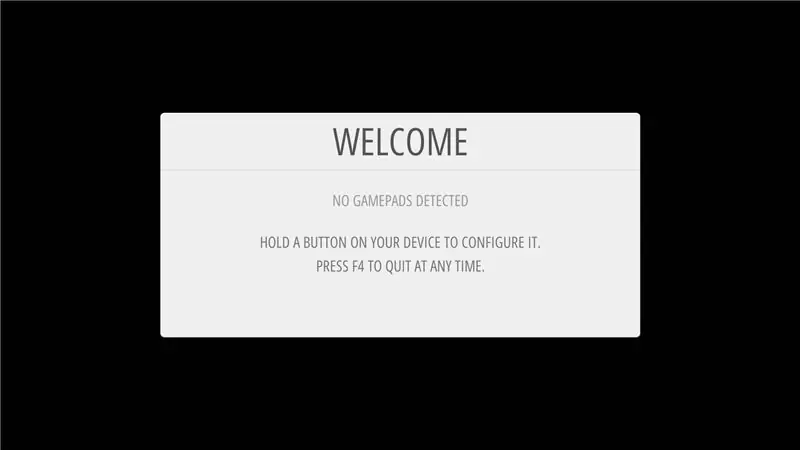
2. Bluetooth Denetleyiciyi Yapılandırma
Bir Bluetooth denetleyicisini yapılandırmak için klavyeyle yapılandırma menüsüne gidin ve Bluetooth'u seçin.
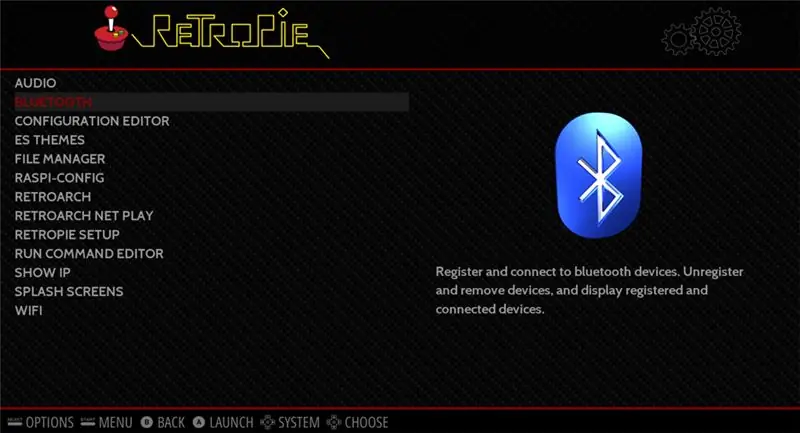
Şimdi Bluetooth Aygıtına Kaydol ve Bağlan'ı seçin, Bluetooth denetleyicinizi arayacaktır, şu anda denetleyicinizi Raspberry Pi ile senkronize etmek için Senkronizasyon düğmesine basmanız gerekir (Nintendo Wii U Pro Denetleyicideki bu düğme kırmızıdır arkada bulunan düğme). Ardından kontrol cihazınızı seçin ve bir sonraki ekranda NoInputNoOutput seçeneğini seçin. Aşağıdaki resimleri takip edin.
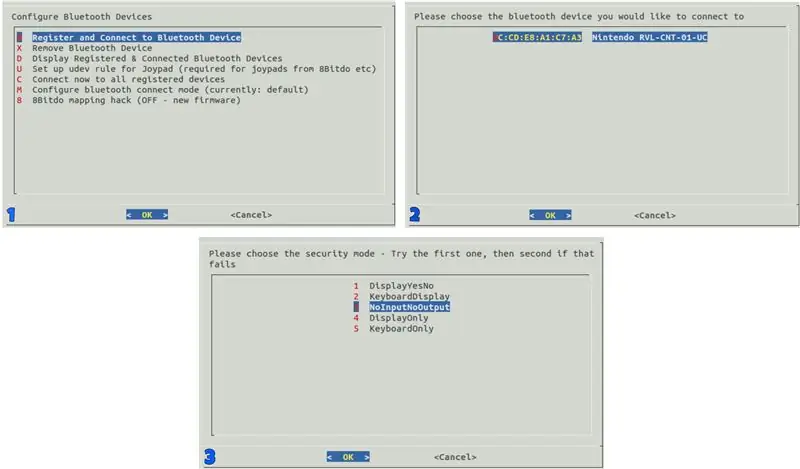
Bundan sonra, RetroPie'deki ana ekrana gidin, ana menüyü açmak için başlat düğmesine basın ve Girişi Yapılandır'ı seçin, ardından algılanmak ve yapılandırmak için Bluetooth denetleyicinizdeki herhangi bir düğmeyi basılı tutun. Yapılandırıldıktan sonra Bluetooth denetleyiciniz çalışacaktır.
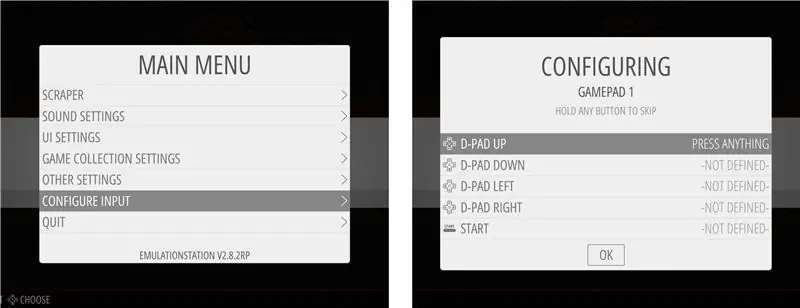
3. Wi-Fi'yi Yapılandırma
Şimdi bu adımda, Wi-Fi'yi yapılandırmak için bir USB klavyeye ihtiyacımız olacak. Yapılandırma menüsüne gidin, Wi-Fi'yi seçin, WiFi ağına bağlan'ı seçin, ardından Wi-Fi ağınızı seçin ve şifrenizi girin.
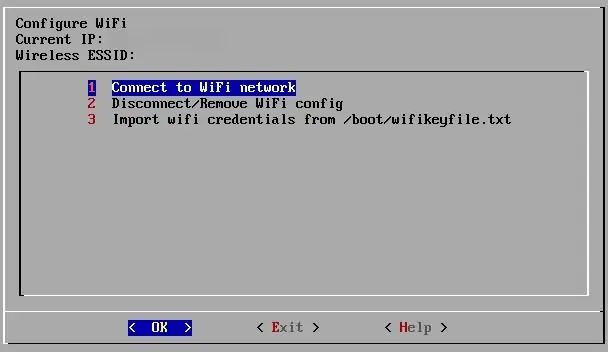
4. Başka emülatörlerin kurulması (internet bağlantısı gerekir)
RetroPie, varsayılan olarak önceden yüklenmiş 50'den fazla sistemle birlikte gelir, ancak yükleyebileceğiniz ve varsayılan olarak yüklenmeyen çok daha fazla emülatör vardır. Daha fazla öykünücü yüklemek için, Yapılandırma menüsünde RetroPie Kurulumu'na gidin ve her şeyden önce RetroPie-Kur betiğini Güncelle seçeneğini seçin ve ardından Paketleri yönet'e gidin; bu bölümde, İsteğe bağlı paketleri yönet'i seçin ve PPSSPP (PSP emülatörü) ve Reicast (Dreamcast emülatörü) gibi kurulacak çok sayıda emülatör göreceksiniz. Ayrıca, Drastic (Nintendo DS için emülatör) gibi test edilmekte olan bazı emülatörleri yüklemek için Deney paketlerini yönet'i seçebilir ve hatta Minecraft Pi sürümü gibi bazı bağlantı noktalarını kurabilirsiniz. Kurmak istediğiniz öykünücüyü seçtikten sonra, Kaynaktan yükle seçeneğini seçin ve öykünücünün yüklenmesi için birkaç dakika bekleyin. Aşağıdaki resimleri takip edin.
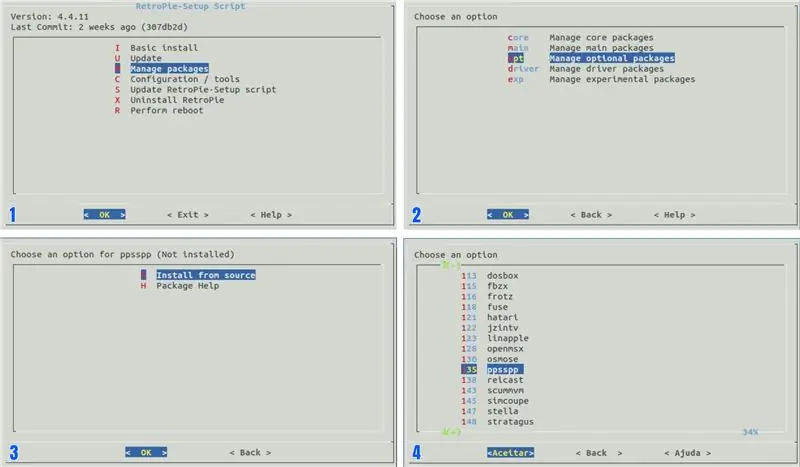
*Bunlar RetroPie'deki bazı temel ayarlardır, ancak içinde birçok değişiklik keşfedebilir ve yapabilirsiniz.
Adım 5: Oyunları yükleyin
Son olarak, bu en iyi kısımdır. Oyunları video oyun konsolunuza koymanın zamanı geldi. Öncelikle oyunları indirmeniz gerekiyor, oyun indirmek için iki site tavsiye ediyorum: Portal Roms ve CoolRom, bu sitelerde, her emülatör bölümünde istediğiniz Rom'ları bulun ve indirin, muhtemelen sıkıştırılmış olarak gelecektir, bu yüzden RetroPie'ye aktarmadan önce sıkıştırın.
Oyunları RetroPie'ye aktarmanın önerdiğim iki yolu var, biri kalem sürücü kullanmak, diğeri SFTP aracılığıyla.
Bir kalem sürücü kullanarak Rom aktarma
Oyunları bir kalem sürücü kullanarak aktarmak için, kalem sürücüyü PC'nize takmanız ve FAT32 olarak biçimlendirmeniz, ardından kalem sürücünüzde retropie adlı bir klasör oluşturmanız, Pi'ye takmanız ve yanıp sönmesinin bitmesini beklemeniz gerekir. sonra kalem sürücüyü dışarı çekin ve bir bilgisayara takın. Şimdi retropie klasöründe, klasör romlarını bulacaksınız, buna tıklayın ve oyunları ilgili emülatörler klasörüne ekleyin. Kalem sürücüyü Raspberry Pi'ye geri takın ve yanıp sönmesinin bitmesini bekleyin, bunu yaptıktan sonra kalem sürücüyü kaldırabilirsiniz. Aşağıdaki resimleri takip edin.
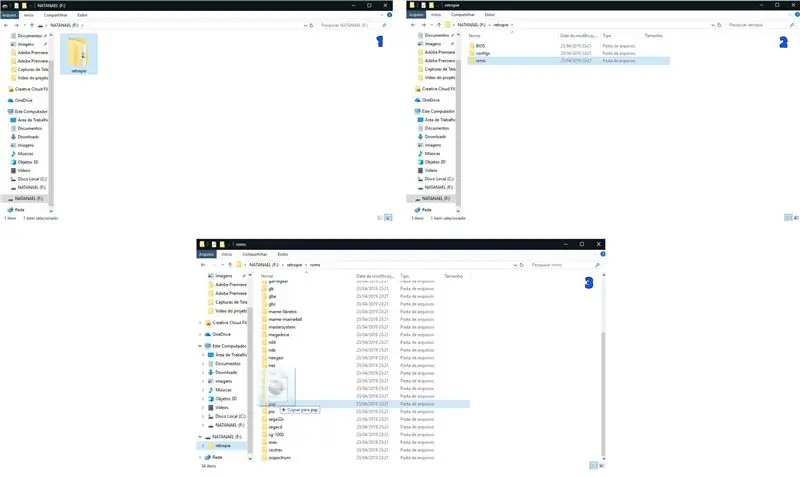
Romları SFTP ile Aktarma
Güvenli Dosya Aktarım Protokolü olarak da adlandırılan SFTP, dosyaları bir ağ üzerinden güvenli bir şekilde aktarmanıza olanak tanıyan bir ağ protokolüdür. Raspberry Pi'niz ve PC'nizin Ethernet veya Wi-Fi üzerinden aynı ağa bağlı olması gerekir. Bu yüzden önce RetroPie'de SSH'yi etkinleştirmeniz, yapılandırma menüsüne gitmeniz, Raspi-Config'i seçmeniz, Arabirim Seçenekleri'ni seçmeniz, ardından SSH'yi seçmeniz ve SSH sunucusunu etkinleştirmek için Evet'e tıklamanız gerekir. Aşağıdaki resimleri takip edin.
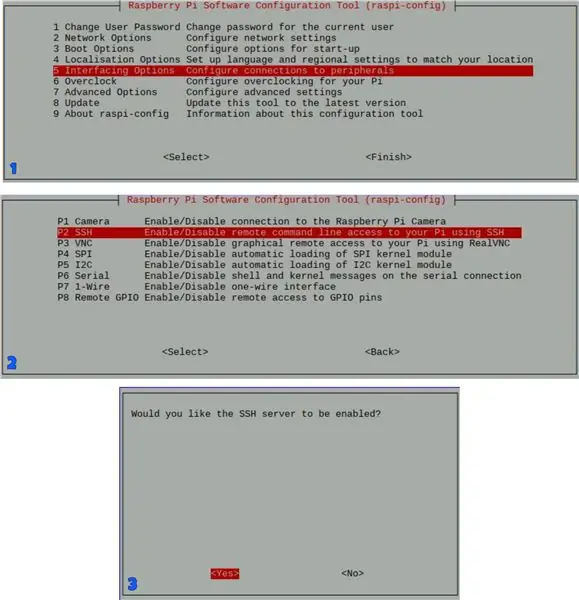
Şimdi bilgisayarınıza gidin ve oyunları Raspberry Pi'nize aktarmak için bir SFTP programı indirmeniz gerekecek, Windows için WinSCP ve Mac için Cyberduck'u öneririm. WinSCP Login ekranında Dosya protokolünde SFTP'yi seçin, Host name bölümüne Raspberry Pi'nizin IP adresini girin (Raspberry Pi'nizin IP adresini bulmak için Configuration menüsüne gidin ve Show IP'yi seçin); daha sonra RetroPie'de varsayılan olarak pi olan Kullanıcı adını ve ahududu olan Parolayı girin. Şimdi Kaydet'e tıklayın, Giriş'i seçin ve bilgisayarınız Raspberry Pi'ye bağlanacaktır.
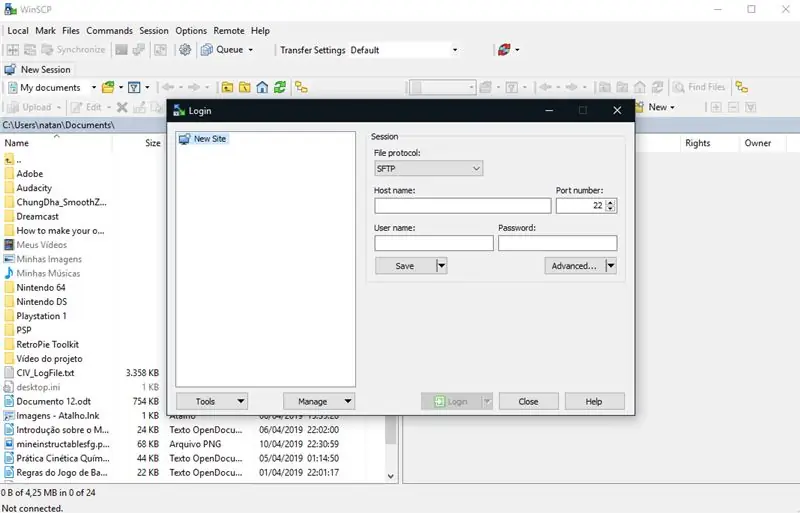
Şimdi yapmanız gereken tek şey, oyunları bilgisayarınızdan Raspberry Pi'nizdeki /home/pi/RetroPie klasöründeki ilgili emülatör klasörüne kopyalamak.
Oyunları Raspberry Pi'nize aktarmayı bitirdiğinizde Ana menüye gidin, Çık'ı seçin ve ardından EmulationStation'ı Yeniden Başlat'ı seçin.
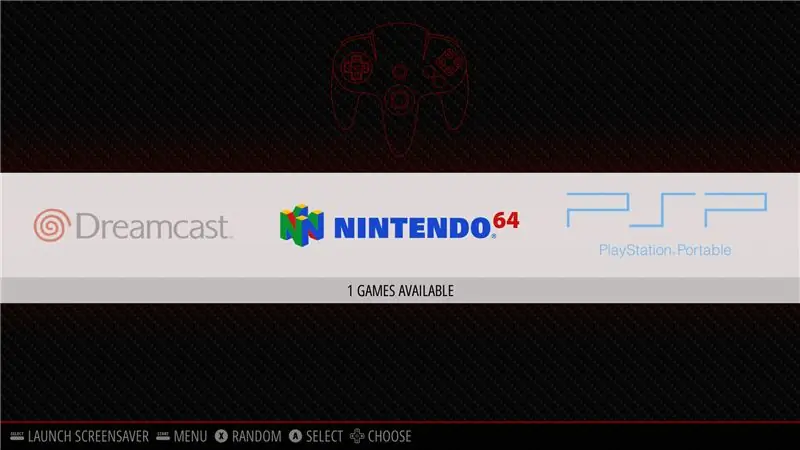
İlk ekranda oyunların her emülatör bölümünde görüneceğini göreceksiniz. Eğer öyleyse, oyunlar RetroPie'de zaten kuruludur.
6. Adım: Video Oyun Konsolunuzun Keyfini Çıkarın
Artık küçük video oyun konsolunuz hazır, ancak RetroPie, her zaman yeni bir şeyler öğrenip yaptığımız devasa bir topluluktur, bu nedenle RetroPie konsolumuzu daha iyi hale getirmek için sürekli güncelleyebiliriz, RetroPie hakkında daha fazla bilgi edinmek için RetroPie Forumunu ziyaret etmenizi öneririm.
Bu konsolun avantajlarından biri de küçük olması ve cebinizde istediğiniz yere taşıyabilmeniz; örneğin arkadaşınızın evine gidip orada oyun oynayabilirsiniz, sadece Raspberry Pi'nizi herhangi bir TV veya Monitöre bağlamanız yeterli olacaktır.
Umarım bu projeden de çok keyif alırsınız, bu benim Instructables'taki ilk projem ve yayınlamaktan çok mutluyum. Bu proje hakkında herhangi bir şüpheniz varsa, lütfen aşağıdaki bölümde yorum yapın; sorularınızı yanıtlamak için elimden geleni yapacağım. Hoşçakal!!!;)
Not: Aynı projenin bir pdf'sini ana dilim olan PT-BR'de buraya ekledim!:)
Önerilen:
Kendi Taşınabilir Retro Oyun Konsolunuzu Yapın! Aynı zamanda Win10 Tablet Olan!: 6 Adım (Resimlerle)

Kendi Taşınabilir Retro Oyun Konsolunuzu Yapın!……Ayrıca Win10 Tablet!: Bu projede size Windows 10 tablet olarak da kullanılabilen taşınabilir bir retro oyun konsolunun nasıl oluşturulacağını göstereceğim. 7quot; Dokunmatik ekranlı HDMI LCD, LattePanda SBC, USB Tip C PD güç PCB ve birkaç tamamlayıcı daha
Arduino'nuzu IP Ağına Bağlamak İçin Kendi WIFI Ağ Geçidinizi Nasıl Yaparsınız?: 11 Adım (Resimlerle)

Arduino'nuzu IP Ağına Bağlamak İçin Kendi WIFI Ağ Geçidinizi Nasıl Yapabilirsiniz?: Pek çok kişi gibi Arduino'nun ev otomasyonu ve robotik yapmak için çok iyi bir çözüm olduğunu düşünüyorsunuz! Ancak iletişim açısından Arduino'lar sadece seri bağlantılarla geliyor. Ar çalıştıran bir sunucuya kalıcı olarak bağlanması gereken bir robot üzerinde çalışıyorum
Kendiniz Nasıl Çizgi Film Yaparsınız - Yeni Başlayanlar Kılavuzu: 5 Adım

Kendinizi Karikatürize Etme - Yeni Başlayanlar Kılavuzu: İlginç ve benzersiz bir hediye ve çok daha fazlasını yapabilirsiniz! Bir resmi kendiniz karikatürize edebilir ve bunları resim olarak sosyal medya için kullanabilirsiniz, kendi tişört tasarımınızı yapabilir, poster olarak kullanabilir, kupalara bastırabilir veya s
Kendi Jet Motorunuzu Nasıl Yaparsınız: 10 Adım (Resimlerle)

Kendi Jet Motorunuzu Nasıl Yapabilirsiniz: Jet motorlu bir motosiklete sahip olmak için Jay Leno olmanıza gerek yok ve size burada çılgın araçlarınıza güç sağlamak için kendi jet motorunuzu nasıl yapacağınızı göstereceğiz. Bu devam eden bir projedir ve web sitemizde birçok ek bilgi bulunacaktır
İlk Robotunuzu Nasıl Yaparsınız (85 $): 21 Adım (Resimlerle)

İlk Robotunuzu Nasıl Yapabilirsiniz (85 $): BUNUN YENİ VE GÜNCEL BİR VERSİYONUNU YAPTIM. LÜTFEN BURADA BULUN https://www.instructables.com/id/How-to-make-your-first-robot-an-actual-programma/ **************** ************************************************************ **************** Güncelleme: Bazı 1
